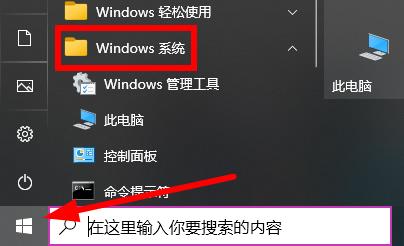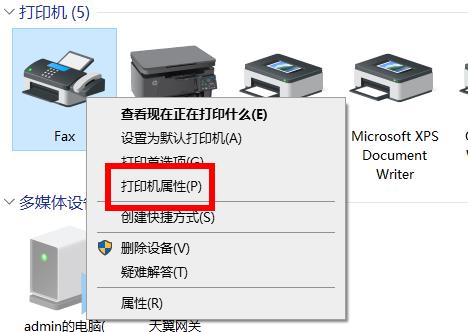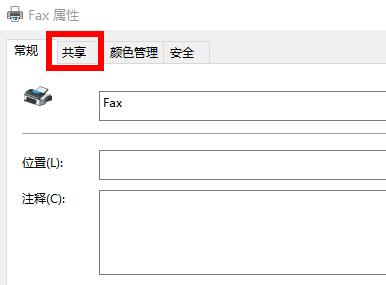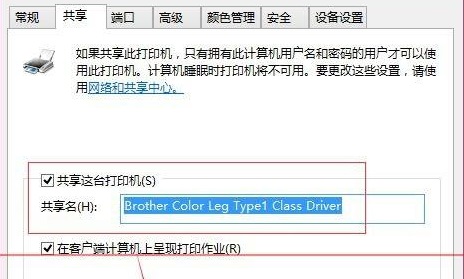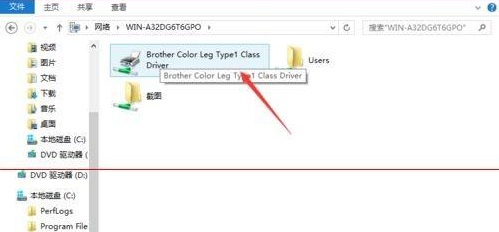Win10共享打印机没有权限访问怎么解决?
Win10共享打印机没有权限访问怎么解决?许多用户在使用Win10电脑中的共享打印机,有时候会遇到没有权限访问的问题。当出现这种情况时,用户可能会遇到无法打印文件或无法访问打印机设置等困扰。下面小编给您介绍最简单的解决方法,重新获得Win10共享打印机的访问权限。
解决方法:
1. 首先点击左下角开始,然后点击“Windows系统”,打开控制面板。
2. 然后点击里面的“设备和打印机”。
3. 然后右击打印机,选择“打印机属性”。
4. 然后点击任务选项卡中的“共享”。
5. 然后勾选下面的“共享这台打印机”。
6. 最后就可以获得权限使用了。
相关文章
- Win10提示当前没有可用的电源选项怎么办
- Win10电脑不显示缩略图终极解决方法
- Win10右键点击图标没有反应怎么办
- Win10用户头像怎么恢复默认头像-恢复Win10账户默认头像教程
- 如何关闭(或启用)Windows 10的Xbox游戏栏
- Win10安装字体显示字体无效怎么办
- Win10打印机共享错误0x000003e3最新解决方法
- Win10在哪关掉访问任务权限
- 玩恶灵附身1闪屏或者黑屏进不去怎么办
- Win10系统不显示光驱怎么办
- Win10笔记本任务栏点不动但桌面正常的解决方法
- 不小心把微软商店删除了怎么办-Win10应用商店误删后的找回方法
- Win10系统玩不了红警3怎么办-Win10玩不了红警3的解决方法
- Win10待机后鼠标无法唤醒电脑的解决方法
- Win10驱动备份在哪个文件夹
- 如何关闭Win10文件夹右边预览功能